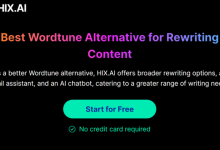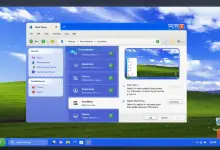Windows 11 Paint 的 AI 图像生成与 Cocreator
已发表: 2024-01-20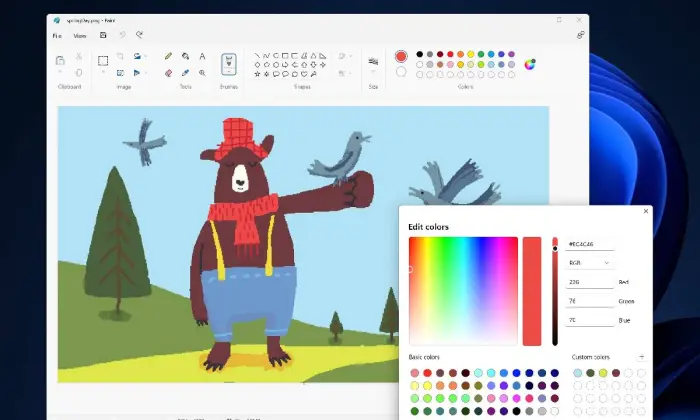
有多种选项可让您的描述在人工智能驱动的图像生成器中变得栩栩如生。 尽管如此,微软的画图程序还是一款可能引起众多客户共鸣的引人注目的工具。
在 Windows 11 画图版本中,一种名为 Cocreator 的最先进的人工智能驱动设备成为主要焦点,它提供了一种根据您的描绘生成图片的一致方法。
Cocreator 的独特之处在于其易于使用的界面以及描绘您所需内容以及选择特定创意风格的能力。 无论您想象一幅水彩巨著还是一幅逼真的肖像画,Cocreator 都能满足您的喜好。 收到您的输入后,这个创新工具会生成三个不同的图像,使您可以灵活地编辑或保存您的最爱。
让我们看一下 Cocreator 的功能,看看 Microsoft Paint 中的人工智能驱动功能如何将文本描述转化为吸引注意力并扩展用户创造潜力的图像。
如何使用Windows 11画图生成AI图像
使用 Windows 11 Paint 进行一次创造性的旅行,因为它提供了一个富有想象力的组件——创建人造智能图像的能力。 这种易于使用的设备使专家、时尚人士和爱好者能够在 Paint 的可识别连接点内一致地研究人造推理领域。
了解如何使用 Windows 11 Paint 的 AI 功能将您的创意变为现实,并通过学习所涉及的步骤和可能性将您的数字创造力提升到新的高度。
1.更新Windows 11
随着微软于 2023 年 9 月发布 Windows 11 Moment 4 更新,AI 智能被纳入 Paint 中。 为了确保您使用这些改进的功能,请务必确保您使用的是最新版本。
浏览“设置”,选择“Windows 更新”,然后通过点击“更新”(实际查看按钮)开始交互。 这可以确保您的框架下载并安装最新更新,从而在 Microsoft Paint 中充分发挥人工智能驱动的创造力。
2.更新微软画图
为了确保您配备最新版本的 Microsoft Paint,必须刷新您的所有 Microsoft Store 应用程序。 请按照以下简单步骤来实现此目的:
- 打开系统上的 Microsoft Store 应用。
- 选择屏幕左侧的库图标。
- 单击“获取更新”按钮,触发所有 Microsoft Store 应用程序的更新过程。
- 允许应用更新以使 Microsoft Paint 保持最新的最新功能和增强功能。
通过遵循这些方法,您可以确保您的 Microsoft Paint 应用程序运行最新版本,从而使您能够使用最新的设备和功能,包括创造性的人造智能驱动的 Cocreator 功能。
3.启动画图
要在 Microsoft Paint 中释放 Cocreator 的创造力,请按照以下简单步骤操作:
- 从“开始”菜单或“所有应用程序”屏幕打开“画图”。
- 显示空白画布后,将您的注意力转移到功能区(“画图”窗口顶部的工具栏)上。
- 在功能区上查找“Cocreator”按钮。
- 要激活此 AI 驱动工具并开始根据您的描述创建图像的过程,请单击 Cocreator 按钮。
通过将 Cocreator 完美地融入到您的 Paint 工作流程中,您将踏上创新研究之旅,让基于计算机的智能将您的打印描绘变成令人着迷的图片。 参与此创意组件为您的计算机材料带来的升级后的富有想象力的结果。
另请阅读:Microsoft Copilot 键盘将于 2024 年在 CES 上推出适用于 Windows 11 电脑的产品
4.描述你想要的图像
当您打开右侧的 Cocreator 工作表时,您就准备好表达您对基于计算机的智能复兴的富有想象力的愿景了。 遵守以下规则才能成功描绘您需要的图片类型:

- 具体且具有描述性:清晰地勾勒出您在图像中设想的视觉元素。 包括对象、颜色和设置等详细信息,以提供全面的描述。
- 避免过载:虽然特异性很关键,但请避免用太多元素压倒描述。 专注于有效传达愿景所必需的核心方面。
- 迭代和修改:利用流程的迭代性质。 继续更新和完善你的描述,直到它与你的创造性愿景紧密结合。
通过遵循这些方法,您可以利用 Cocreator 的力量将您的打印描述解释为外观上令人眼花缭乱的图片,从而在您的创造性思维和基于计算机的智能想象力之间释放出一致的协调努力。
5. 选择风格
精心设计描述性视觉后,下一步就是为您的图像注入独特的风格。 请按照以下步骤在 Microsoft Paint 的 Cocreator 中为生成的图像选择样式:
- 在 Cocreator 窗格中找到“选择样式”部分。
- 要查看可用的样式选项,请从下拉菜单中选择“无选择”。
- 研究并选择不同范围的风格,包括木炭、水墨素描、水彩、油画、电脑工艺、照片写实、动漫和像素工艺。
通过选择特定的风格,您可以为您的图片添加有趣的创意,根据您的喜好形成其视觉效果。 尝试不同的风格,看看它们如何增强生成的创作的整体美感。
6. 创建你的形象
当您精心创作了自己的形象并选择了一种风格来赋予新颖的视觉角色时,现在就是重振您的视野的最佳时机。 按照以下步骤在 Microsoft Paint 的 Cocreator 中生成图像:
- 单击“创建”:完成描述和样式选择后,在 Cocreator 窗格中找到“创建”按钮。
- 查看生成的图像: Paint 将根据您的描述和选择的样式生成三个不同的图像。 花一些时间查看每张图像并选择最适合您的创意愿景的图像。
- 单击查看:单击任何生成的图片即可在材料的焦点中查看它们。 有了这个,你就可以更近距离地观察这幅画的微妙之处和微妙之处。
- 调整缩放设置:导航到“视图”菜单,打开“缩放”子菜单,然后选择选项,例如使图像适合窗口或放大或缩小以更仔细地查看或更广阔的视角。
通过遵循这些方法,您可以完美地从描绘转变为视觉描绘,研究与 Microsoft Paint 的 Cocreator 协调工作的创意结果。 尝试不同的描述和风格,发现无数的创意可能性。
另请阅读:Microsoft Windows 10 技术预览演示 [视频]
7. 生成新图像
通过迭代完善您的创意方向,拥抱 Microsoft Paint 的 Cocreator 的多功能性。 请按照以下步骤生成具有变化的其他图像:
- 修改描述或风格:如果您想要不同的艺术效果,请考虑修改您的描述以强调特定细节或更改所选风格以获得独特的视觉表达。
- 单击“创建”:进行调整后,再次单击“创建”按钮,提示“画图”根据更新的输入生成一组新图像。
- 审查和探索:评估新生成的图像,探索每张图像的细微差别,以确定最能与您的视觉产生共鸣的图像。
- 根据需要重复:根据情况重复循环,探索有关各种描述和风格的不同途径,以发现一系列富有想象力的潜在结果。
通过采用这种迭代方法,您可以释放 Cocreator 的最大能力,完善您的想象力并研究不同的创意翻译。 继续尝试并强调,直到完成与您的创意愿景相符的理想视觉描绘。
8. 修改图像
当您发现符合您的创意愿景的图片时,请使用 Paint 灵活的修改工具来改进和定制所选的艺术作品。 请遵循以下步骤来释放您的发明能力:
- 选择您喜欢的图像:要使最适合您视觉的图像成为画布上的活动选择,请单击它。
- 探索编辑工具:导航到位于功能区上的 Paint 编辑工具阵列。 尝试更改颜色、绘制形状、添加文本或利用其他功能来完善和自定义图像等选项。
- 自定义颜色:利用颜色范围和画笔选择来改变图像的颜色设计。 改变色调、沉浸感和力量来实现理想的时尚。
- 添加形状和文本:通过集成形状或文本组件来升级图片。 探索绘图工具来创建独特的附加内容来补充现有的构图。
- 保存您编辑的杰作:对您富有想象力的升级感到满意后,保存更改后的图片以保护您的自定义演绎。
通过不断地结合画图的改变能力,您可以为您选择的图片注入一丝独特性,并恢复您的想象力。 释放您的创造力,通过智能更改和定制让每件艺术作品都非同凡响。
另请阅读:Bing Image Creator 101:将想法转化为令人惊叹的视觉效果
9. 保存图像
保护您的艺术作品刻不容缓,Paint 提供了一个直接的循环来保存您的表现形式。 以下是有关保存图片的最熟练方法的详细指南:
- 单击“文件”菜单:找到“画图”窗口左上角的“文件”菜单。
- 导航到“另存为”:从“文件”菜单中,选择“另存为”选项。 这允许您指定文件格式和保存位置。
- 选择文件格式:从可用选项中选择您喜欢的文件格式,例如 PNG、JPG、BMP、GIF 等。选择格式时请考虑图像的预期用途和要求。
- 选择保存位置:指定要保存图像的文件夹或目录。 导航到计算机上的所需位置。
- 提供文件名:输入您的图稿的描述性文件名。 选择反映图像内容或主题的名称。
- 单击“保存”:选择格式、位置并提供文件名后,单击“保存”按钮来存储图像。
假设您遵循这些方法,您的工艺将被安全地保存在预定的配置和区域中。 无论您只是制作数字艺术作品集、在线共享还是将其合并到项目中,绘画保存过程都可以让您轻松保存和访问您的创意成果。
10.通过电子邮件分享图像
将您富有想象力的表现传递给他人会让人感到高兴。 这是使用画图通过电子邮件共享图像的最有效技术的重要帮助:
- 单击“文件”菜单:找到“画图”窗口左上角的“文件”菜单。
- 选择“发送到”:从“文件”菜单中选择“发送”选项。 这将打开一个子菜单。
- 选择“电子邮件收件人”:在“发送”子菜单中,选择“电子邮件收件人”选项。 这会提示画图准备图像以进行电子邮件共享。
- 填写电子邮件地址:可能会打开一个新的电子邮件窗口,允许您填写电子邮件地址。 在指定字段中输入收件人的电子邮件地址。
- 撰写您的电子邮件:如果需要,请制作一条消息来伴随您的图像。 分享有关您的艺术作品的见解、提供背景信息或简单地传达您的创作过程。
- 发送电子邮件:完成电子邮件地址并撰写消息后,请使用电子邮件客户端的发送按钮发送消息以及附加图像。
您可以通过以下方式轻松地将您富有想象力的任务通过电子邮件发送给朋友、家人或同事。 无论是展示您的想象力、寻求批评,还是通过您的艺术作品传播幸福,这种互动都可以让计算机化图片的共享变得快速而开放。